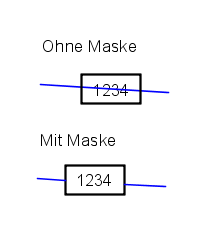Auf der Registerkarte Layout können Sie eine Textkomponente für einen Beschriftungsstil erstellen.
Klicken Sie in der Liste zum Erstellen von Komponenten ![]() auf
auf ![]() , um eine neue Textkomponente zu erstellen.
, um eine neue Textkomponente zu erstellen.
Allgemein
- Name
-
Gibt den Namen der Textkomponente an.
Der Vorgabename, z. B. "Text.1", ist der Komponentenname mit einer fortlaufenden Nummer. Wenn die Textkomponente in einem übergeordneten Beschriftungsstil vorhanden ist, kann der Name nicht bearbeitet werden.
- Sichtbarkeit
-
Legt fest, ob die Textkomponente im Beschriftungsstil sichtbar ist.
- Verwendet in
-
Gibt an, ob die Komponente im Bezeichnungs- und/oder im Beschriftungs-Modus angezeigt wird. Wählen Sie auf der Registerkarte Allgemein des Beschriftungsstil-Editors einen Modus aus.
- Beschriftungsmodus: Zeigt die Textkomponente an, wenn für die Option Anzeigemodus die Einstellung Beschriftung festgelegt ist.
- Bezeichnungsmodus: Zeigt die Textkomponente an, wenn für die Option Anzeigemodus die Einstellung Bezeichnung festgelegt ist.
- Beschriftungs- und Bezeichnungsmodi: Zeigt die Textkomponente unabhängig von der Einstellung für die Option Anzeigemodus an.
Anmerkung: Wenn ein Beschriftungsstiltyp keine Tabellen unterstützt, ist dieses Steuerelement nicht verfügbar. - Anschlusskomponente
-
Gibt ein Referenzobjekt zur Platzierung der Textkomponente an. Sie können die Option <Objekt> (dabei handelt es sich um das beschriftete Objekt) oder eine andere vorhandene Beschriftungskomponente auswählen.
- Anschlusspunkt
-
Gibt die Position in der Anschlusskomponente an, an der die Textkomponente eingefügt wird.
- Wenn für Anschlusskomponente die Einstellung <Objekt> gewählt wurde, ist nur die Option Beschriftungsposition verfügbar. Durch diese Option wird der Anschlusspunkt an der Stelle platziert, an der die Beschriftung in das Objekt eingefügt wird.
- Wenn die Anschlusskomponente eine andere Beschriftungskomponente ist, sind verschiedene Anschlusspunkte zur Auswahl verfügbar, je nachdem, ob es sich beim Anker um eine Text-, Block-, Vermerk-, Linien- oder Richtungspfeilkomponente handelt. Wenn es sich beispielsweise bei dem Anker um eine Textkomponente handelt, können Sie Ihre Auswahl aus den Punkten in der folgenden Abbildung treffen:
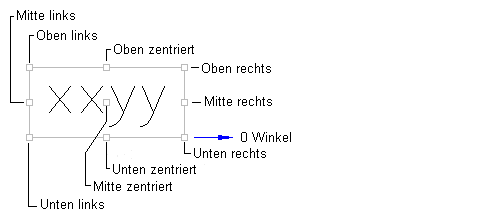
- Externe Segmente überspannen
-
Gibt an, ob die Beschriftungsstilkomponente externe Segmente überspannen soll.
Anmerkung: Diese einstellung gilt nur für Parzellenlinien und Bogenbeschriftungsstile.- True: Beschriftet die äußere Begrenzung von Parzellen, anstelle der einzelnen Parzellensegmente. Wenn z. B. vier Parzellen über eine gemeinsame äußere Begrenzung verfügen, können Sie diese Option verwenden, um diese kombinierte äußere Begrenzung zu beschriften.
- False: Beschriftet einzelne Parzellensegmente.
Text
- Inhalt
-
Gibt den Inhalt der Textkomponente an. Wenn eine Textkomponente zum ersten Mal erstellt wird, wird standardmäßig "Beschriftungstext" angezeigt.
Klicken Sie auf die Spalte Wert. Klicken Sie dann auf
 , um das Dialogfeld Textkomponenten-Editor zu öffnen. Hier können Sie den Beschriftungsinhalt erstellen und bearbeiten.
, um das Dialogfeld Textkomponenten-Editor zu öffnen. Hier können Sie den Beschriftungsinhalt erstellen und bearbeiten. - Texthöhe
-
Gibt die geplottete Texthöhe an. Geben Sie einen positiven Wert ein. Der Wert muss größer null sein.
- Drehwinkel
-
Gibt den Winkel für die Textkomponente an. Geben Sie einen positiven oder negativen Wert ein, oder klicken Sie auf
 , um einen Winkel in der Zeichnung auszuwählen.
, um einen Winkel in der Zeichnung auszuwählen. Die Richtung des Winkels verläuft immer gegen den Uhrzeigersinn, und die Null-Richtung (0) wird durch den Anschlusskomponententyp bestimmt.
Wenn die Textkomponente mit einem Element verankert ist, wird die Nullrichtung im Verhältnis zu den folgenden Einstellungen für die Ausrichtungsreferenz auf der Registerkarte Allgemein bestimmt:
- Objekt: Berechnet den Nullwinkel, indem der Aufbau des Objekts untersucht und anschließend der Nullwinkel vom Anfang bis zum Ende des Objekts gemessen wird. Wenn es sich bei dem Objekt um einen Bogen handelt, ist der Nullwinkel tangential zum Bogen.
- Ansicht: Legt den Nullwinkel auf denselben Wert wie den Basiswinkel des Weltkoordinatensystems (WKS) nach Osten (horizontal, von links nach rechts) fest.
- Weltkoordinatensystem: Legt den Nullwinkel auf denselben Wert wie den WKS-Basiswinkel nach Osten (horizontal, von links nach rechts) fest.
Wenn die Textkomponente ...
wird der Nullwinkel ...
mit einer anderen Textkomponente, einer Blockkomponente oder einer Vermerkkomponente verankert wird
entlang des Nullwinkels der Komponente gemessen.
mit einer Linienkomponente oder einer Scheitelpunkt-Pfeilkomponente verankert wird
vom Anfang bis zum Ende der Linie gemessen.
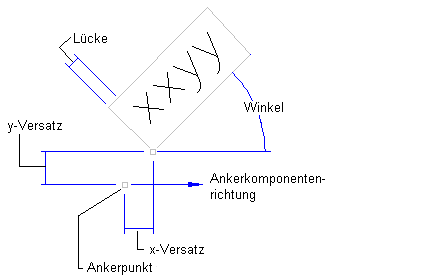
- Zuordnung
-
Gibt die Stelle auf der Textkomponente an, die dem Anschlusspunkt zugeordnet wird. Zuordnungspunkte werden anhand eines Rechtecks berechnet, das den Text umfasst, dessen Größe durch Einbeziehen des Abstandswerts in der Rahmenkategorie festgelegt wird. Die folgende Abbildung enthält Textzuordnungspunkte:
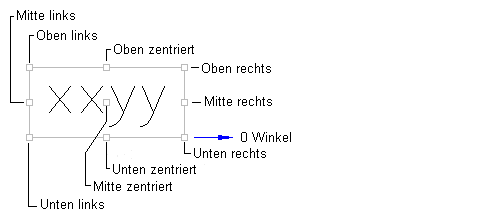
- X-Versatz
-
Gibt einen Versatzabstand zwischen dem Zuordnungspunkt und dem Anschlusspunkt in X-Richtung (Nullwinkelrichtung) an.
Die X-Richtung wird durch das Objekt festgelegt, mit dem die Textkomponente verankert wird. Wenn die Textkomponente mit einem Einfügepunkt der Beschriftung verankert wird, wird die X-Richtung im Verhältnis zu den folgenden Einstellungen für die Ausrichtungsreferenz auf der Registerkarte Allgemein bestimmt:
- Objekt: Berechnet die X-Richtung, indem der Aufbau des Objekts untersucht und anschließend die Richtung des Nullwinkels vom Anfang bis zum Ende des Objekts gemessen wird. Wenn es sich bei dem Objekt um einen Bogen handelt, ist der Nullwinkel tangential zum Bogen.
- Ansicht: Die X-Richtung ist, unabhängig vom BKS oder der DAnsicht-Drehrichtung, immer horizontal von links nach rechts.
- Weltkoordinatensystem: Die X-Richtung ist identisch mit dem BKS-Basiswinkel nach Osten (horizontal, von links nach rechts).
- Y-Versatz
-
Gibt einen Versatzabstand zwischen dem Zuordnungspunkt und dem Anschlusspunkt in Y-Richtung, d. h. 90 Grad gegen den Uhrzeigersinn in X-Richtung.
- Gekrümmten Text zulassen
-
Legt fest, ob Text bei Bogenbeschriftungsstilen entlang eines Bogens gezeichnet wird.
Rahmen
- Sichtbarkeit
-
Legt fest, ob der Rand sichtbar ist.
- Typ
-
Gibt die Rahmenform an.
- Rechteckig: Zeichnet ein Rechteck um die Textkomponente.
- Abgerundet rechteckig: Zeichnet ein Rechteck mit abgerundeten Ecken um die Textkomponente.
Der Radius zum Erstellen eines abgerundeten Rechtecks wird berechnet, indem die Werte für den Abstand mit der Hälfte der Textgesamthöhe (einschließlich Zeichen mit Unterlängen, hochgestellter und tiefgestellter Zeichen) addiert werden.
- Lücke
-
Gibt den Abstand zwischen dem Rahmen und dem Text an. Der Abstand wird auch angewendet, wenn Randsichtbarkeit auf False eingestellt ist.
- Hintergrundüberdeckung
-
Gibt an, ob unter Festlegung von Form und Größe des Randes eine Überdeckung auf die Komponente angewendet wird.